Windows 10 Ekranı İkiye Üçe ve Dörde Bölme
Windows 10 size çoklu ekran bölme imkanı tanımaktadır. Bu sayede aynı anda birden fazla pencerenin açık olmasını sağlayabilir ve istediğiniz işlemleri yapabilirsiniz. Pencereleri manuel olarak boyutlandırıp ekranın istediğiniz bölümüne yerleştirmeniz gerekmez. Windows’un sunduğu ekran bölme özelliği sayesinde ekranı 2, 3 ya da 4 parçaya bölebilirsiniz.
İki pencere ile çalışmak istiyorsanız pencerelerden biri ekranın sol yarısını diğeri ise sağ yarısını kaplayacaktır. Üç pencere açık olsun isterseniz pencerelerden biri ekranın yarısını kaplarken diğer iki pencere kalan kısmını yarı yarıya kaplayacaktır. Dört pencerenin ekrana sığmasını tercih ederseniz ekran dört eşit parçaya bölünür.
Windows 10 Ekranı İkiye Bölme
Ekranı ikiye bölmek isterseniz öncelikle çalışmak istediğiniz iki pencereyi de açın. Sonrasında sol tarafta yer almasını istediğiniz pencereyi başlık çubuğundan tutarak ekranın sol ortasına doğru sürükleyin. Saydam alanı gördüğünüzde pencereyi bırakın. Sonrasında sağ kısımda açık olan diğer pencereler listelenecektir. Onların arasında ekranın sağını kaplamasını istediğinizi seçin.
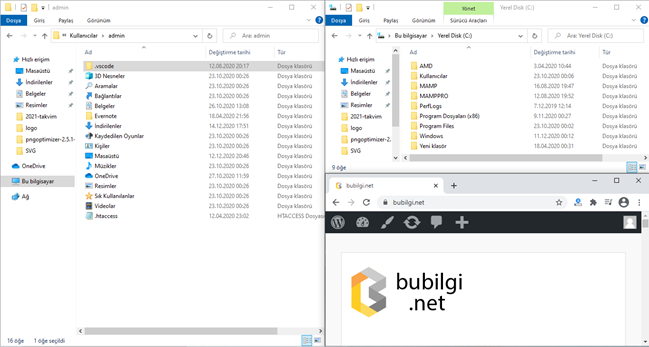
Ekranı üçe veya dörde bölmek istiyorsanız pencereyi ekranın ortası yerine yerleştirmek istediğiniz köşelere taşımanız gerekiyor.
Windows 10 Ekranı Bölme Kısayol Tuşları
Windows 10’da ekranı bölmek için pencereleri sürüklemenin yanında kısayol tuşlarını da kullanabilirsiniz. Ekranı ikiye bölmek istediğinizde Windows tuşu + Sol yön tuşu ve Windows tuşu + Sağ yön tuşunu kullanabilirsiniz. Ekranı ikiden fazla parçaya bölmek için ise yerleştirmek istediğiniz pencere aktifken Windows tuşu + Sol yön tuşuna basarken üst veya alt yön tuşlarına da basmanız gerekiyor.
Ek olarak ekranı bölümlere ayırmak için Powertoys aracından da faydalanabilirsiniz. Bu konuda yazdığım içeriğe aşağıdaki bağlantıyla ulaşabilirsiniz.

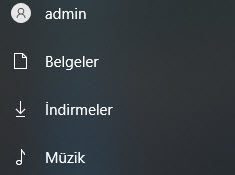
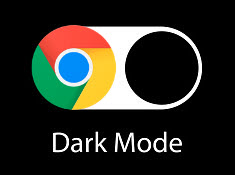
No Comment! Be the first one.